Recupera i dati persi / cancellati da computer, disco rigido, unità flash, scheda di memoria, fotocamera digitale e altro ancora.
Modi migliori su come ripristinare la scheda SD danneggiata
 aggiornato da Somei Liam / 21 dicembre 2022 16:30
aggiornato da Somei Liam / 21 dicembre 2022 16:30A volte, cerchi alcuni file ma non riesci a trovarli completamente. Probabilmente li hai cancellati accidentalmente o, peggio, la tua scheda SD è danneggiata. I file danneggiati sono un ostacolo significativo se desideri visualizzare i tuoi file. Ad esempio, filtri i tuoi file perché vuoi eliminare quelli non importanti. Continui a ricevere messaggi di errore della scheda SD ma non sai cosa fare.
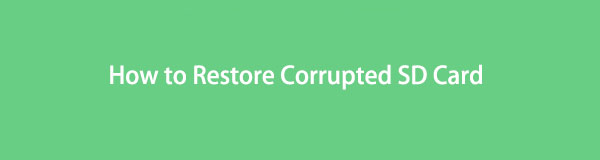
Questo incidente è frustrante perché ti farà perdere tempo per risolverlo. Fortunatamente, questo articolo si prende cura del tuo tempo! Puoi ripristinare la tua scheda SD solo per pochi secondi. In linea con questo, puoi recuperare i file persi dopo. Puoi utilizzare lo strumento di recupero leader, che è FoneLab Data Retriever.

Elenco delle guide
Parte 1. Perché la scheda SD è danneggiata
Devi eseguire correttamente l'espulsione della scheda SD sul tuo computer. È uno degli errori comuni del motivo per cui ci sono schede SD danneggiate. Inoltre, può portare alla perdita di file sul dispositivo. Si prega di prepararsi prima che ciò accada. Puoi creare duplicati dei tuoi dati e file su altri dispositivi. È per assicurarsi che i tuoi file siano al sicuro. Questo motivo non è l'unico motivo per cui si verificano errori della scheda SD. Prima di riparare il dispositivo, devi sapere perché è danneggiato. Le possibili cause sono elencate di seguito.
- Il bardo SD ha subito danni fisici a causa di attività non intenzionali.
- Hai formattato la scheda SD in modo errato, ad esempio interrompendo il processo.
- C'è un attacco di virus sul tuo dispositivo a tua insaputa.
A parte le cause sopra menzionate, ci sono più motivi per cui la scheda SD è danneggiata. Tuttavia, puoi eseguire le guide alla risoluzione dei problemi che seguono per riparare il tuo dispositivo. Puoi provare per tentativi ed errori finché non ottieni risultati eccellenti.
FoneLab Data Retriever: recupera i dati persi / cancellati dal computer, dal disco rigido, dall'unità flash, dalla scheda di memoria, dalla fotocamera digitale e altro ancora.
- Recupera facilmente foto, video, documenti e altri dati.
- Anteprima dei dati prima del recupero.
Parte 2. Come riparare la scheda SD danneggiata
Ora che hai scoperto il vero problema con gli errori della scheda di memoria o delle schede SD, è tempo di risolverli. Una volta che non sai da dove cominciare, puoi fare affidamento sulle guide ai metodi di seguito. Questo articolo garantisce che ti fornirà i modi più semplici. In questo caso, non avrai dubbi sul processo di riparazione che eseguirai. Potresti riparare la scheda SD o il computer che stai utilizzando. Per evitare errori, è necessario leggere attentamente le istruzioni.
Metodo 1. Utilizzare il comando CHKDSK
L'uso del comando CHKDSK è piuttosto complicato perché utilizza un codec. Tuttavia, questo sarà facile perché ci sono passaggi esatti di seguito. Devi solo inserire tutte le lettere richieste sullo strumento. Non sai ancora come riparare una scheda SD danneggiata usando cmd? Scorrere verso il basso.
Passo 1 Nell'interfaccia principale del computer, cerca la barra di ricerca di Windows. Successivamente, digita Prompt dei comandi, Quindi fare clic sul Apri pulsante per avviarlo. Esegui correttamente lo strumento se vedi una finestra nera sullo schermo.
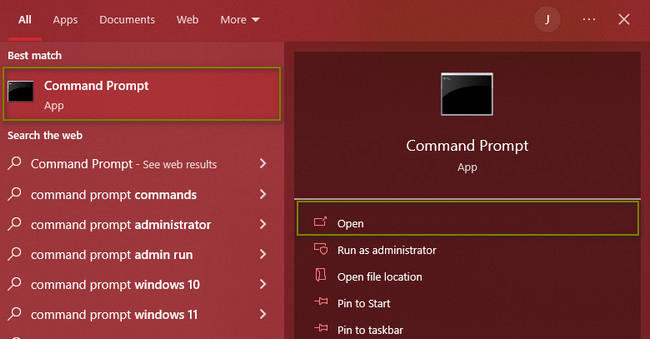
Passo 2 Noterai in alto che lo strumento richiede di digitare qualcosa. Metti il codec chkdsk X: / f. Devi essere paziente durante il processo perché può durare circa un'ora. Ad ogni modo, i risultati ti soddisferanno.
Nota: la X sul codec si riferisce alla lettera della scheda SD sul dispositivo.
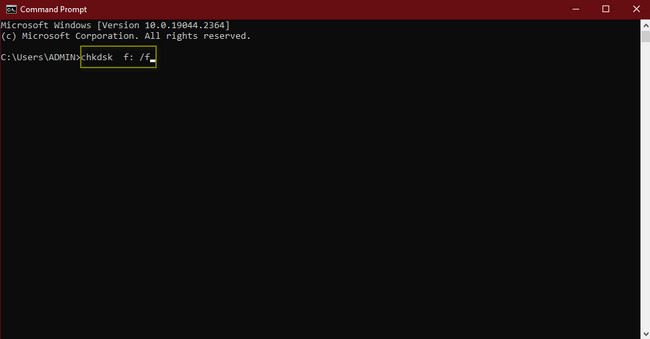
Metodo 2. Cambia lettera e percorso di unità
La modifica della lettera di unità e dei percorsi della scheda SD è più accessibile rispetto all'utilizzo del comando CHKDSK. È il modo migliore per scoprire come riparare una scheda SD grezza senza formattarla.
Passo 1 Sul pulsante Start del tuo computer, fai clic su di esso, quindi digita Gestione disco. Spunta il file Crea e formatta partizioni del disco rigido > Apri per lanciare lo strumento.
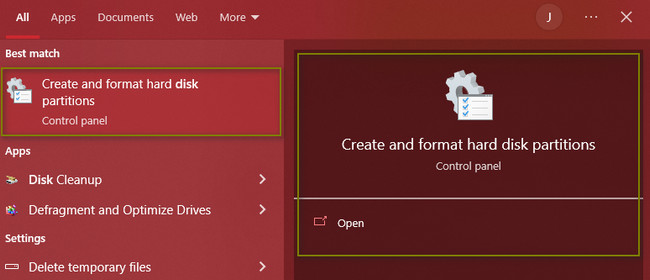
Passo 2 Cerca la scheda SD danneggiata che desideri ripristinare. Una volta trovato, fai clic con il pulsante destro del mouse utilizzando il mouse del dispositivo. Vedrai molte opzioni, quindi scegli Cambia lettera e percorso di unità pulsante.
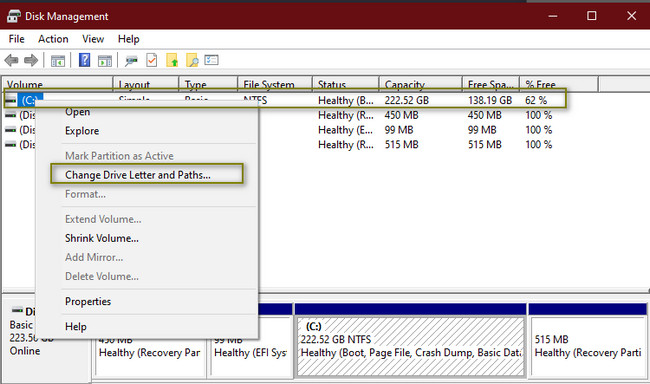
Passo 3 Ora puoi cambiare la lettera dell'unità della tua scheda SD. Dopo averlo rinominato, fare clic su Cambiamento di > OK pulsante per riparare il tuo dispositivo.
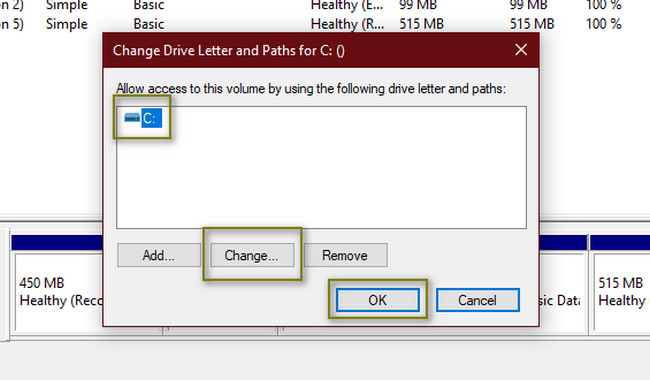
Metodo 3. Formattare i driver della scheda SD
Quando la scheda SD è danneggiata, prova a riformattarla. Questa tecnica è fondamentale. Ecco perché è necessario seguire attentamente la procedura seguente.
Passo 1 È necessario assicurarsi di eseguire il backup di tutti i file. Cercare Gestione disco sul tuo dispositivo. Clicca il Esegui come amministratore, quindi attendi che venga avviato. Vedrai le diverse partizioni e dispositivi sullo strumento.
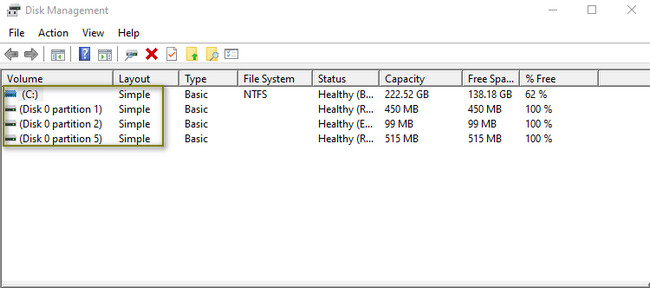
Passo 2 Fai clic con il pulsante destro del mouse sulla scheda SD che desideri correggere, quindi scegli il file Formato pulsante sulle opzioni. Attendere il completamento del processo finché non si formatta il dispositivo.
Nota: non devi preoccuparti di recuperare i tuoi file. È possibile utilizzare il software di recupero dati di seguito.
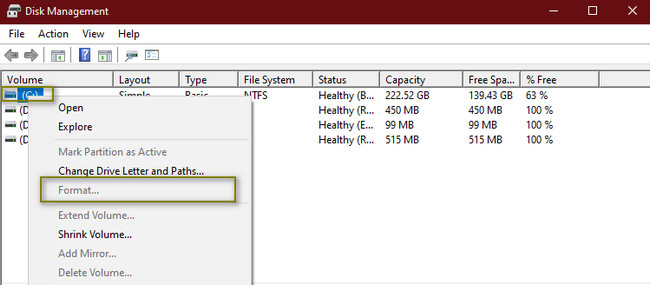
Parte 3. Come recuperare i dati della scheda SD danneggiati con FoneLab Data Retriever
Per recuperare i dati da schede SD danneggiate, è necessario uno strumento di recupero affidabile. Sarebbe meglio se tu avessi uno strumento per trovare più velocemente i dati persi. FoneLab Data Retriever può soddisfare i tuoi standard quando si tratta di software di recupero dati. Come accennato in precedenza, puoi anche recuperare i tuoi dati da una scheda SD formattata utilizzandolo. In qualsiasi operazione errata, può recuperare i tuoi file solo per pochi secondi. È molto comodo riportare i tuoi file su schede di memoria, dischi rigidi, unità flash e altro ancora! Questo software è lo strumento più intuitivo che tu abbia mai utilizzato.
FoneLab Data Retriever: recupera i dati persi / cancellati dal computer, dal disco rigido, dall'unità flash, dalla scheda di memoria, dalla fotocamera digitale e altro ancora.
- Recupera facilmente foto, video, documenti e altri dati.
- Anteprima dei dati prima del recupero.
Passo 1 Spunta il Scarica gratis pulsante per scaricare lo strumento in base alle tue preferenze. Attendere il processo fino al termine. Successivamente, il software richiederà di eseguire l'installazione di WinRar. L'impostazione richiederà solo pochi secondi. Più tardi, devi install> Lancio > Correre sul tuo dispositivo.
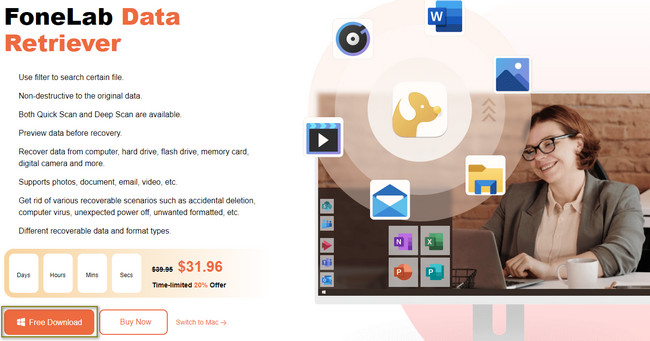
Passo 2 Vedrai il tipo di dati supportato da questo strumento sull'interfaccia principale. Seleziona le caselle sopra di loro per aggiungerli all'elenco per il processo di scansione. Scegli tutti i tipi di dati perché non conosci i file mancanti esatti. Sotto di essi, devi selezionare la scheda SD che desideri utilizzare nella sezione Unità rimovibili. Se sei pronto per eseguire la scansione dei file, fai clic su Scannerizzare pulsante.
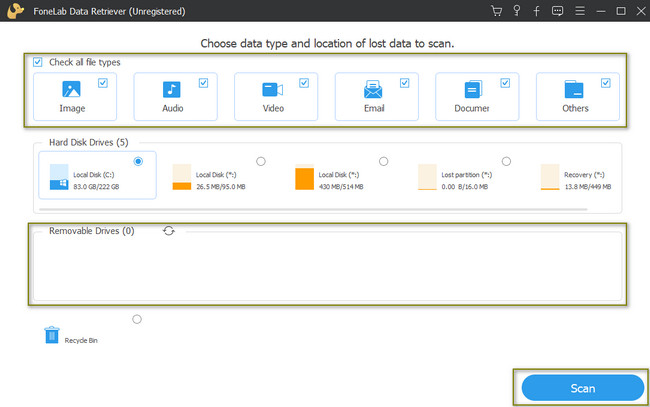
Passo 3 Sul lato sinistro dello strumento, fai clic sulla cartella e il suo contenuto verrà visualizzato immediatamente. Scegli i file che vuoi recuperare.
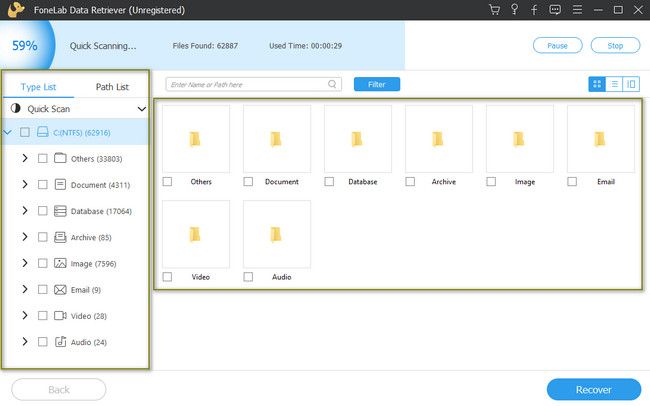
Passo 4 Clicca su Recuperare pulsante per avviare il recupero dei file sulla scheda SD. Attendere il processo solo per pochi secondi. Successivamente, vedrai i file persi dopo aver corretto o formattato la scheda SD.
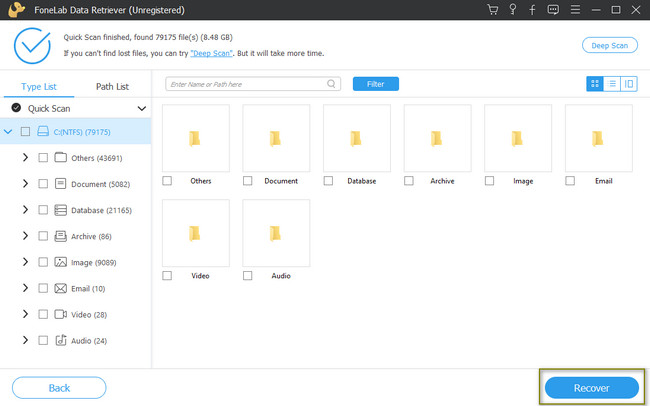
FoneLab Data Retriever: recupera i dati persi / cancellati dal computer, dal disco rigido, dall'unità flash, dalla scheda di memoria, dalla fotocamera digitale e altro ancora.
- Recupera facilmente foto, video, documenti e altri dati.
- Anteprima dei dati prima del recupero.
Parte 4. Domande frequenti sulla riparazione di schede SD danneggiate
1. Perché il mio file viene danneggiato dopo il trasferimento su una scheda SD?
Uno dei motivi principali è che hai accidentalmente inserito o espulso la scheda SD in modo errato. In questo caso, devi assicurarti di farlo correttamente.
2. Come recuperare i dati da una scheda SD danneggiata su Mac?
Puoi utilizzare lo strumento Utility Disco. Avvia lo strumento sul tuo dispositivo, quindi cerca il file Visualizza > Mostra tutti i dispositivi pulsante. Fare clic su di essi, quindi scegliere il Pronto Soccorso > Correre opzione. Se il processo è terminato, fare clic su Fatto pulsante.
FoneLab Data Retriever: recupera i dati persi / cancellati dal computer, dal disco rigido, dall'unità flash, dalla scheda di memoria, dalla fotocamera digitale e altro ancora.
- Recupera facilmente foto, video, documenti e altri dati.
- Anteprima dei dati prima del recupero.
Di seguito è riportato un video tutorial per riferimento.


Non puoi evitare i dati della scheda SD se continua a corrompere i tuoi file. Hai solo bisogno di conoscere i metodi corretti da utilizzare quando ciò accade. Sarebbe meglio se pensassi FoneLab Data Retriever perché è il miglior strumento di recupero dopo la riparazione. Per conoscere meglio lo strumento di ripristino, scaricalo sul tuo computer.
